目次
概要
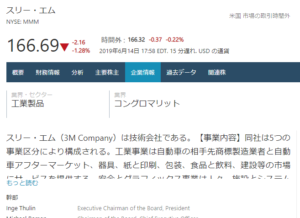
米国株を見ていていろいろGoogle Spreadsheet等々でまとめ用シートを作っていて困ったことが起きています。
それは、セクターの分け方の基準がよくわからんという所。
セクターとは
そもそもセクターとは何ぞやという所なんですが、米国株は業種別に分けられており、日本だと数字4ケタの株式コードごとに業種が分かれていたりしますよね。
アメリカだと「生活必需品」とか「素材」といった感じで別れています。
ちなみに日本だと下記のような感じの4桁の数字で分けられています。
どうでもいいけど、このコードも枯渇気味なんだってね。
| コード | 業種 |
|---|---|
| 1300番台 | 水産・農業 |
| 1500番台 | 鉱業 |
| 1600番台 | 鉱業(石油/ガス開発) |
| 1700番台〜1900番台 | 建設 |
| 2000番台 | 食品 |
| 3000番台 | 繊維・紙 |
| 4000番台 | 化学・薬品 |
| 5000番台 | 資源・素材 |
| 6000番台 | 機械・電機 |
| 7000番台 | 自動車・輸送機 |
| 8000番台 | 金融・商業・不動産 |
| 9000番台 | 運輸・通信・電気・ガス・サービス |
よくわからないところ
そもそものセクターの種類は大分類的で11種類あるんだよーと軽く調べると出てきます。
が、いざ海外とかのいろいろな情報提供サイトを見たりすると意外とセクターがバラバラなんです。
いいのそれ!?と思ってしまっていますよね。
例を挙げると
| ティッカー | 会社名 | Yahoo!ファイナンス | MSNマネー | モーニングスター | Wikipedia |
| JNJ | ジョンソンエンドジョンソン | 医療関連 | 医療 | ヘルスケア | サービス |
| K | ケロッグ | 一般消費財 | 消費財 (非景気循環型) | 食品・日用雑貨 | 食料品 |
| MMM | スリーエム | 医療関連 | 工業製品 | 製造・サービス | コングロマリット |
| AAPL | アップル | IT・通信 | テクノロジ | テクノロジー | 電気機器 |
といった感じ。
ここら辺は、ポートフォリオを作るにあたってどこのデータを正とするか決めておいたほうがいいですね。
結局のところ
先ほども言いましたがデータがバラバラな以上、取得元を決めておけばいい話。
今回は「GICS(Global Industry Classification Standard)」を参考にしてみることにしました。
ちなみに、GICSとは何ぞやというと
GICSは、1999年に米国の格付機関であるスタンダード・アンド・プアーズ(S&P)と世界的金融グループのモルガン・スタンレー(MSCI)が共同で作成した産業分類「世界産業分類基準(Global Industry Classification Standard)」のことです。
という所。
セクター一覧

セクターは昔は10種類だったり名前が変わったりだとか時代に合わせて変化しているようです。
とりあえず今現在のセクターは11種類で下記のようになっていました。
| セクター名(英語) | セクター名(日本語) |
| Energy | エネルギー |
| Materials | 素材 |
| Industrials | 資本財 |
| Consumer Discretionary | 一般消費財 |
| Consumer Staples | 生活必需品 |
| Health Care | ヘルスケア |
| Financials | 金融 |
| Information Technology | 情報技術 |
| Communication Services | 通信サービス |
| Utilities | 公益事業 |
| Real Estate | 不動産 |
どこから持ってくるか
今のところ、このGICSを提供しているサイトは意外にも少なかったりします。
いろいろ調べてみましたが、下記Fidelityのウェブサイト以外はありませんでした。
世界産業分類基準と言いつつあまり使われてないの?よくわかんないけど。
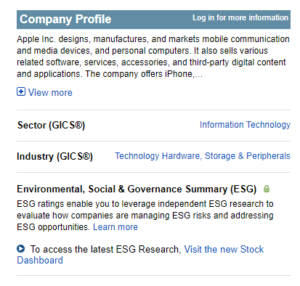
調べ方なんですが、適当にティッカー入力欄から「AAPL」を検索し「Company Profile」にセクターと業種と書いてあるところがGICSによる分類になります。
楽ちんですね。
Google Spreadsheetで取ってくる
一応、Google Spreadsheetを使いIMPORTXML関数でデータを持ってくることができます。
昔はIMPORTXML関数を使える数に制限がありましたが、今は無制限となっています。
とは言ったものの、負荷は高いので標準でリストに埋め込むのはやめておいたほうが良いと思います。
なので、調べる用のシートを用意し調べて転記という形をとることにしています。
で、肝心のデータのとり方なんですが下記のようになります。
基本事項
基本URL:https://eresearch.fidelity.com/eresearch/goto/evaluate/snapshot.jhtml?type=o-NavBar&symbols=ティッカー
以下の例ではアップル(APPL)を使用しています。
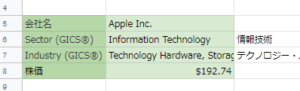
セクター
|
1 |
=IMPORTXML( https://eresearch.fidelity.com/eresearch/goto/evaluate/snapshot.jhtml?type=o-NavBar&symbols=AAPL, "//div[@id='companyProfile']/div[4]/span") |
|
1 |
=IMPORTXML( https://eresearch.fidelity.com/eresearch/goto/evaluate/snapshot.jhtml?type=o-NavBar&symbols=AAPL, "//div[@id='companyProfile']/div[@class='sub-heading'][1]/span") |
業種
|
1 |
=IMPORTXML( https://eresearch.fidelity.com/eresearch/goto/evaluate/snapshot.jhtml?type=o-NavBar&symbols=AAPL, "//div[@id='companyProfile']/div[5]/span") |
|
1 |
=IMPORTXML( https://eresearch.fidelity.com/eresearch/goto/evaluate/snapshot.jhtml?type=o-NavBar&symbols=AAPL, "//div[@id='companyProfile']/div[@class='sub-heading'][2]/span") |
セクター&業種一緒に
|
1 |
=IMPORTXML( https://eresearch.fidelity.com/eresearch/goto/evaluate/snapshot.jhtml?type=o-NavBar&symbols=AAPL, "////div[@id='companyProfile']/div[@class='sub-heading']/span") |
日本語にする
海外のサイトから持ってきているのでもちろん英語です。
今回の場合は、負荷を考慮してリストに埋め込むことはしないのであらかじめ用意した設定シートに英名セクターと和名セクターを用意しVLOOKUPで検索してとりあえず日本語にしています。
次に業種のほうなんですがさすがに事前には用意はできないのでGOOGLETRANSLATE関数で翻訳して転記することにしました。
|
1 |
=GOOGLETRANSLATE(翻訳したいやつ,"auto","ja") |
2番目の引数はソース言語で3番名はターゲット言語になります。
省略した場合適当にやってくれるので好みで設定してください。
最後に

とこんな感じで無事銘柄管理シートにきれいにセクターと業種を入力することができました。
初めにも言いましたが、IMPORTXML関数は多用すると負荷が高いのでなるべく使うのは少なくするのがいいです。
以上皆様の参考になればと思います。

日々くだらないことを追い求め、黒歴史をまとめておくための自由なブログ。
あんまり役立つことは書きませんが主に日記・ゲームや買ったものについての記事を気まぐれで好き勝手書いています。